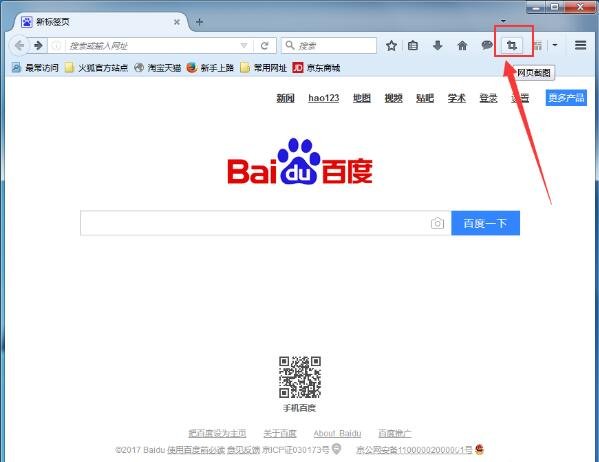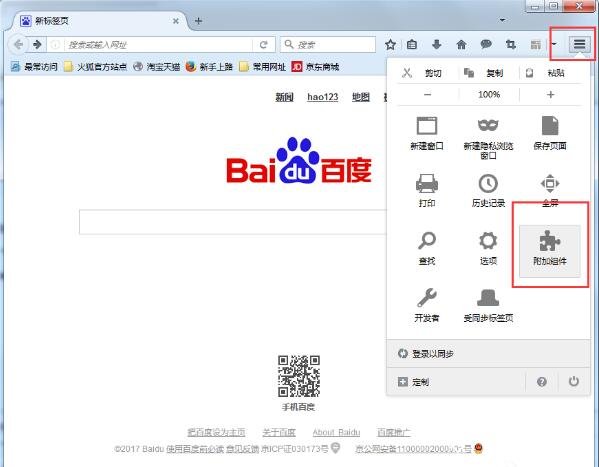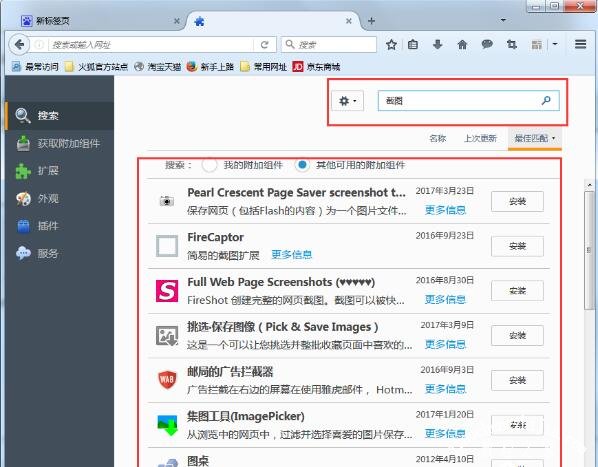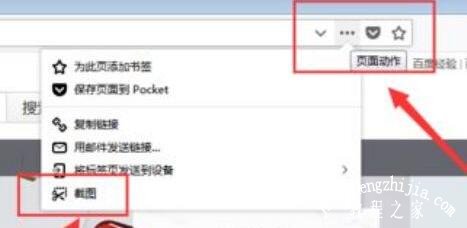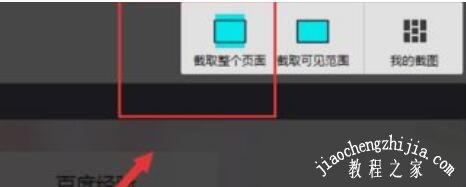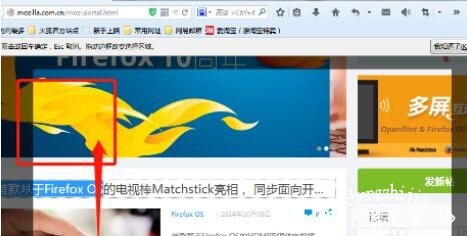很多朋友在使用浏览器看到喜欢的图片或者文字,都喜欢用截图先截取下来,那么大家知道火狐浏览器怎么快捷截图吗?这个相信很多的朋友不知道,其实非常简单,下面小编为大家带来火狐浏览器截图的步骤教程,不清楚怎么截图的朋友可以看看下面的教程,这样你就知道该怎么截图了。
火狐浏览器截图方法
1、首先我们打开火狐浏览器,然后在其右上方的位置找到如下图的按钮:
2、这个按钮就是火狐浏览器默认自带的截图工具了,可以看到里边有“截取选定区域”、“截取整个网页”、“截取网页可视区域”三个选项,我们根据自己的需求选择就可以了。
3、如果你的火狐浏览器没有自带截图工具,那么我们就在右上角的菜单中打开“附加组件”;
4、然后在搜索框中搜索“截图”,搜索完毕后可以看到有很多好用的截图插件,找一个自己喜欢的安装就可以了;
5、另外安装完毕后记得要重启浏览器才行。
火狐浏览器设置截图快捷键的方法
首先打开电脑,在电脑桌面上找到火狐浏览器,打开火狐浏览器后,点击其地址栏上面的【三个点】,然后点击弹出框的【截图】这个小功能。
点击【截图】这个小按钮后右上角会出现几个选项:截取整个页面,截取可见范围,我的截图 ,点击【截取整个页面】,直接点击【保存】。
也可以点击“截取网页选定区域”,拖动鼠标选择截图区域,双击或回车确定选择区域,按Esc键取消截图。
点击“截取整个网页”和“截取网页可视区域”后,将会自动截取整个网页 或者 浏览器窗口中可见的部分,并自动打开编辑页面,编辑完成后可以复制或保存到本地。
上述便是火狐浏览器截图的步骤教程了,希望可以给大家带来帮助,如果你还想了解更多关于火狐浏览器的使用技巧,可以进入教程之家网查询了解